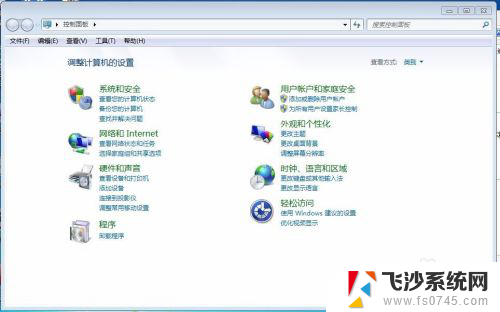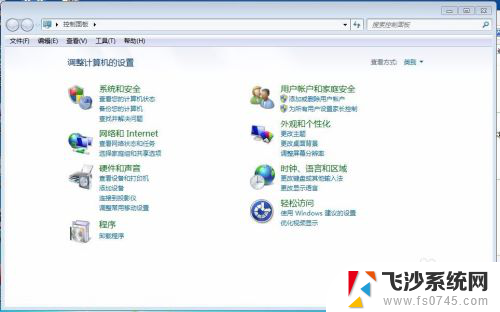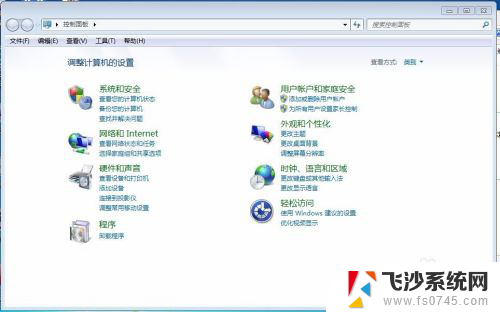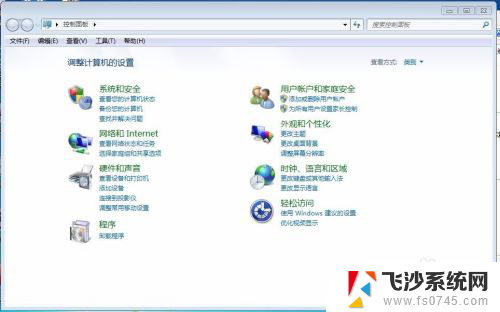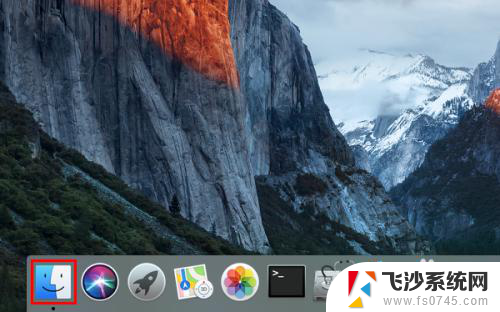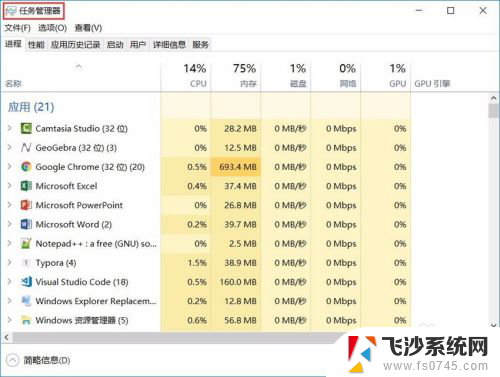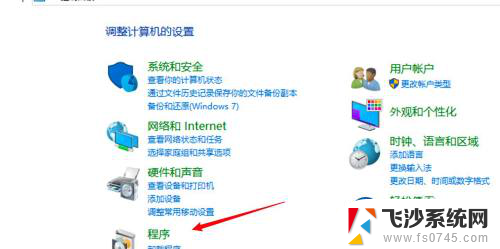电脑上卸载软件怎么操作 如何彻底卸载电脑上的软件
更新时间:2024-01-13 17:10:53作者:xtyang
在使用电脑的过程中,我们经常需要安装各种软件来满足我们的需求,随着时间的推移,我们可能会发现一些软件不再需要或者不再满足我们的要求,这时候就需要对其进行卸载。虽然电脑上的软件卸载听起来似乎很简单,但实际上要彻底卸载一个软件并清除其所有相关文件并非易事。了解正确的操作步骤和技巧是非常重要的。接下来我们将介绍如何在电脑上彻底卸载软件,以帮助您更好地管理和优化您的电脑。
方法如下:
1.方法:
通过控制面板卸载软件:开始---控制面板---程序和功能,选择要卸载的软件。右击选择卸载,之后就开始卸载。不必再下载“强力卸载电脑上的软件”这个软件了,因为我们的电脑中都有电脑 系统自带的添加或删除程序功能。

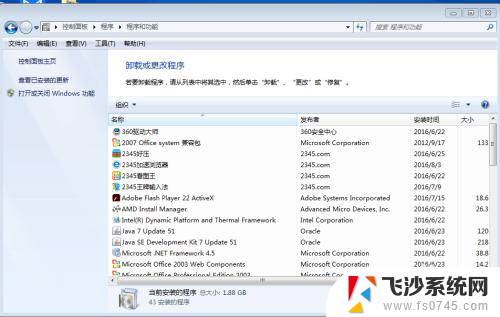 2强力卸载电脑上的软件:是以下的样子,用这个软件也是可以卸载软件的。在搜索框中写出你所要卸载的软件,可以快速找到要卸载的软件,而不必一个个找了。比较方便快速。
2强力卸载电脑上的软件:是以下的样子,用这个软件也是可以卸载软件的。在搜索框中写出你所要卸载的软件,可以快速找到要卸载的软件,而不必一个个找了。比较方便快速。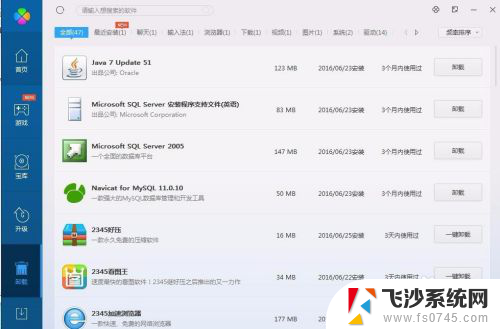
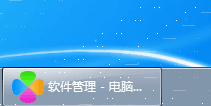 3怎么知道电脑上的软件已经卸载干净了:程序---控制面板---添加或删除应用程序,查看你刚才卸载掉的软件还在不在。
3怎么知道电脑上的软件已经卸载干净了:程序---控制面板---添加或删除应用程序,查看你刚才卸载掉的软件还在不在。
4.电脑管家
如果卸载得不够干净,还可以用电脑管家强力清除。
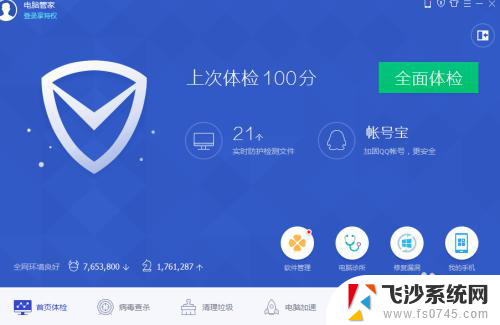
5.总之学会卸载软件和彻底卸载软件,以及检查软件是否以及卸载干净是很有必要的。尤其对于计算机专业的学生而言更是重中之重,因为我们的目标就是将电脑玩转于手掌之中,怎么能连这个都不会呢。

以上就是电脑上卸载软件的操作步骤,如果你遇到类似的问题,可以参考本文提供的步骤进行修复,希望这对你有所帮助。